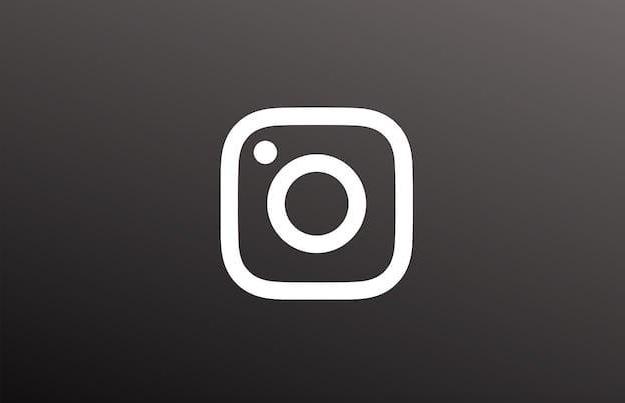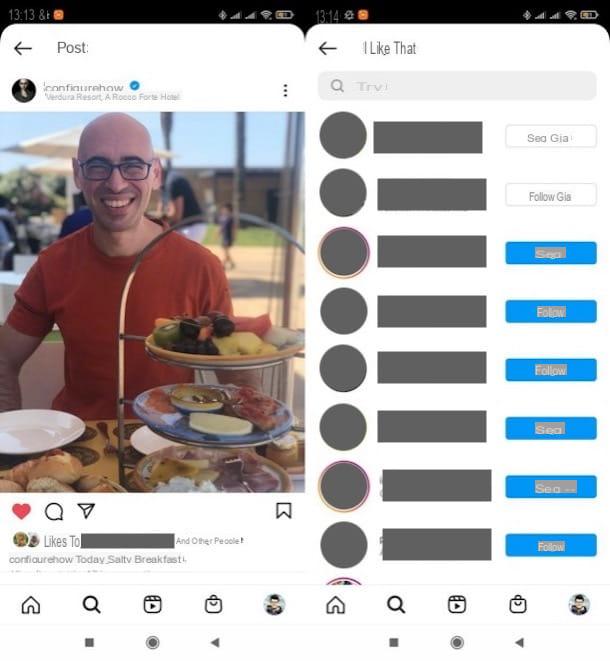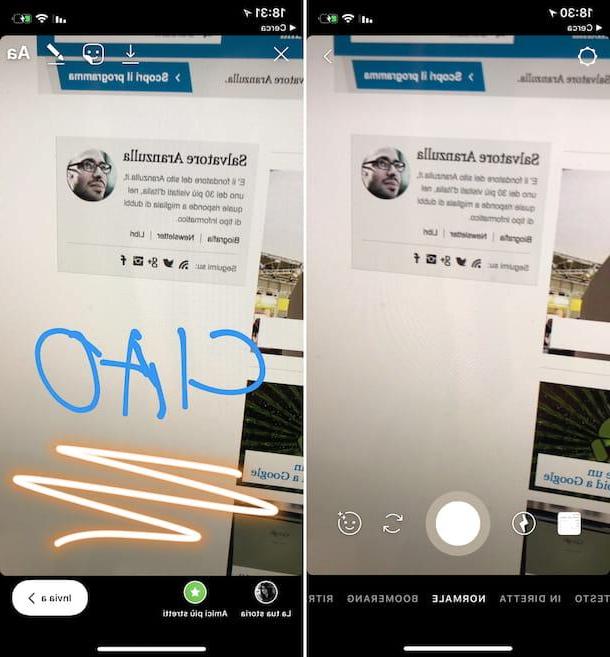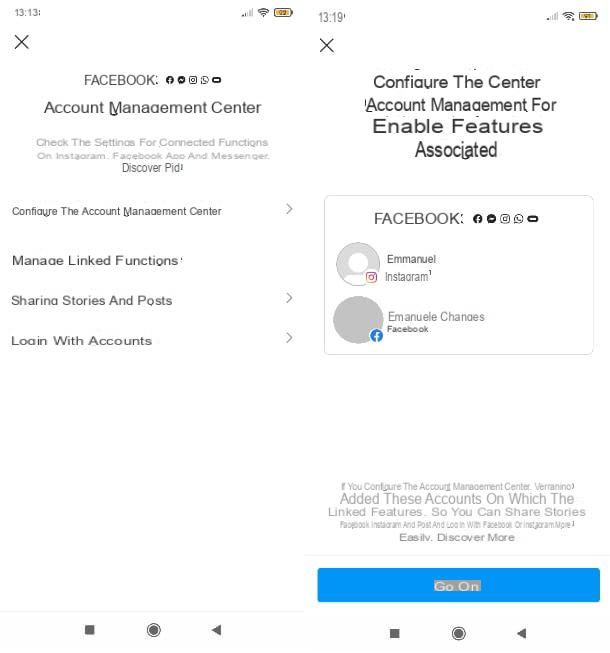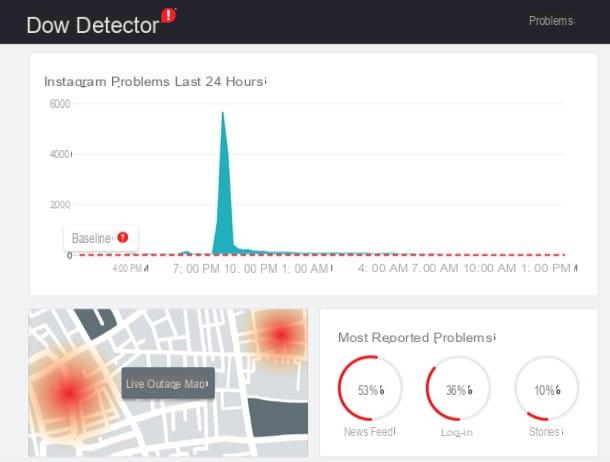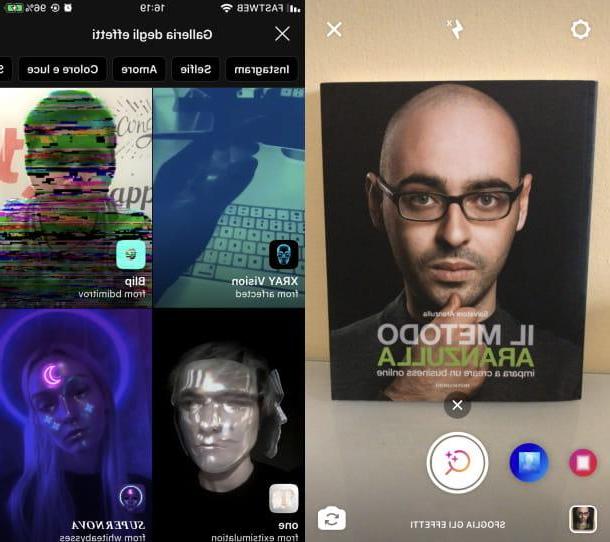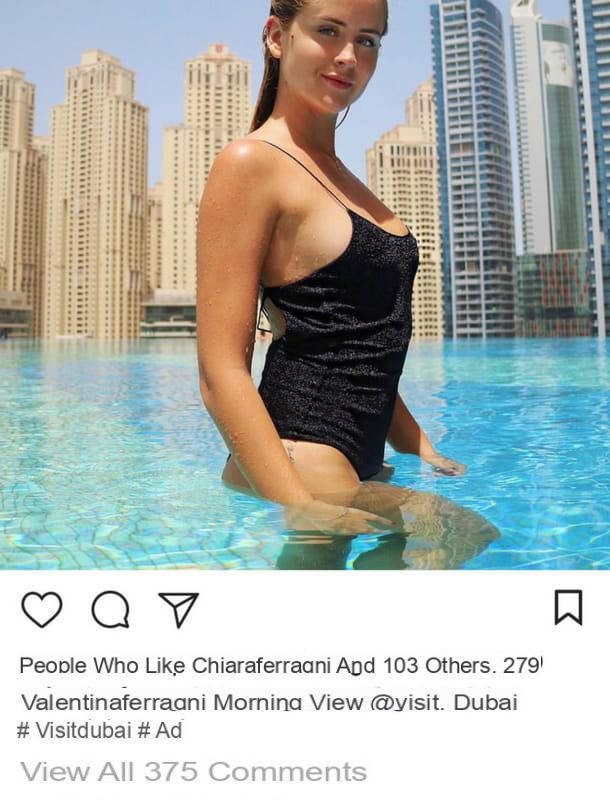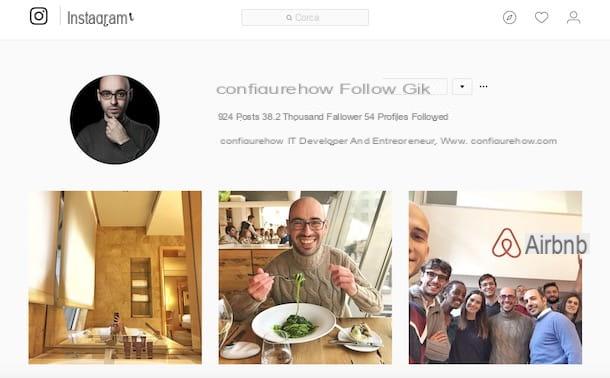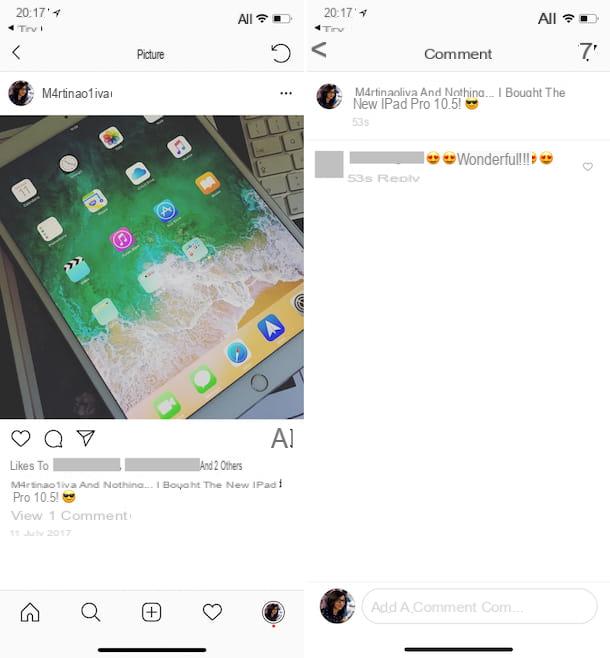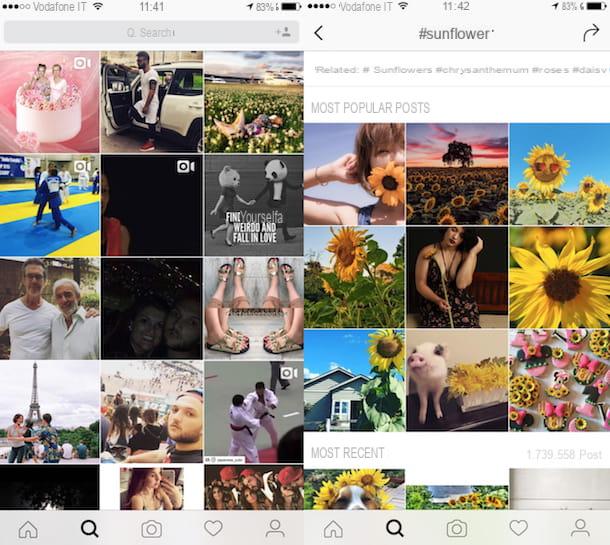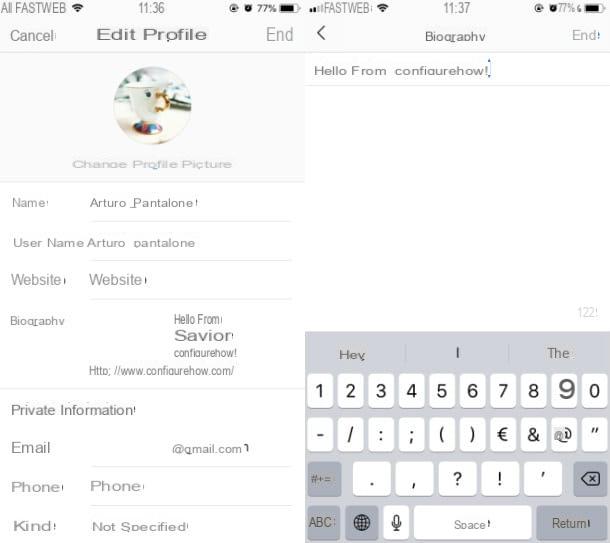Informations préliminaires
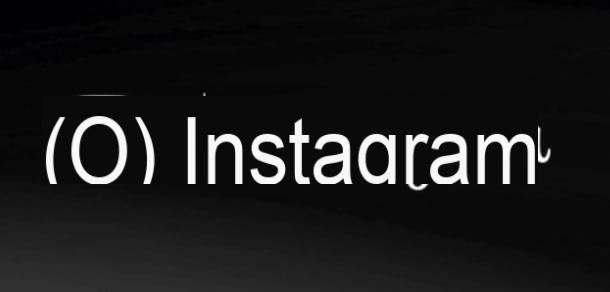
Avant de vous expliquer comment partager une publication facebook sur instagram, je dois vous donner quelques informations préliminaires à ce sujet.
En fait, vous devez savoir que la seule solution officielle que vous pouvez utiliser pour partager une publication par Facebook su Instagram è Studio de création Facebook: outil avancé de gestion des pages Facebook qui, je suis désolé de vous le dire, ne peut être utilisé qu'à partir d'un PC (ou en tout cas à partir d'un navigateur) et ne peut être utilisé que pour les comptes Instagram d'entreprise qui ont une page Facebook connectée (opération qui peut être fait en agissant sur le menu Paramètres> Comptes> Comptes liés de l'application smartphone du réseau social photographique).
De plus, cette possibilité ne vise qu'à partager les postes d'un Page Facebook: il n'est pas possible de partager nativement sur Instagram les postes de Facebook publiés sur des profils personnels.
Si tout est clair jusqu'à présent, pour en savoir plus, continuez à lire : dans les prochains chapitres, je vous fournirai toutes les informations concernant l'utilisation de Studio de création Facebook et je vous montrerai également quelques alternatives possibles qui s'offrent à vous pour partager une publication Facebook sur Instagram, sous forme de stories ou de liens.
Partager une publication d'une page Facebook sur Instagram
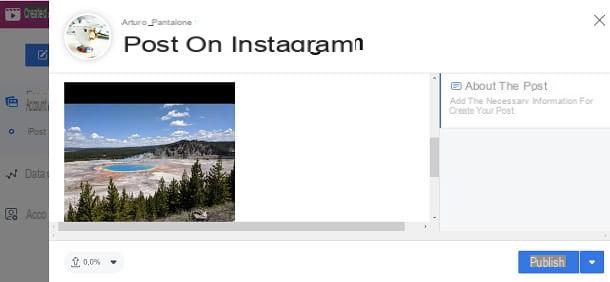
pour partager une publication d'une page Facebook sur Instagram avec Studio de création Facebook vous devez d'abord vous connecter au site officiel du service et vous connecter au profil Facebook avec lequel vous gérez le Page Facebook connecté à votre compte Instagram.
Une fois cela fait, appuyez suricône instagram situé dans le menu du haut, afin de passer à l'utilisation de l'outil qui permet de partager dans le nourrir di Instagram les articles publiés sur la page Facebook.
Appuyez ensuite sur le bouton Créer un article situé dans le coin supérieur gauche et, dans le menu qui s'affiche, cliquez sur l'élément Flux Instagram. À ce stade, appuyez sur le bouton Ajouter du contenu et puis sur la voix Depuis la page Facebook: de cette façon, vous pourrez voir les publications publiées sur Facebook et vous pourrez également les partager sur Instagram.
Maintenant, sélectionnez le message qui vous intéresse, cochez-le, appuyez sur le bouton Continuer avec les articles sélectionnés, utilisez le champ de texte Écrivez votre légende pour ajouter la légende du message d'accompagnement et enfin appuyez sur le bouton Publique, pour le partager sur Instagram.
Partager la publication Facebook sur l'histoire Instagram
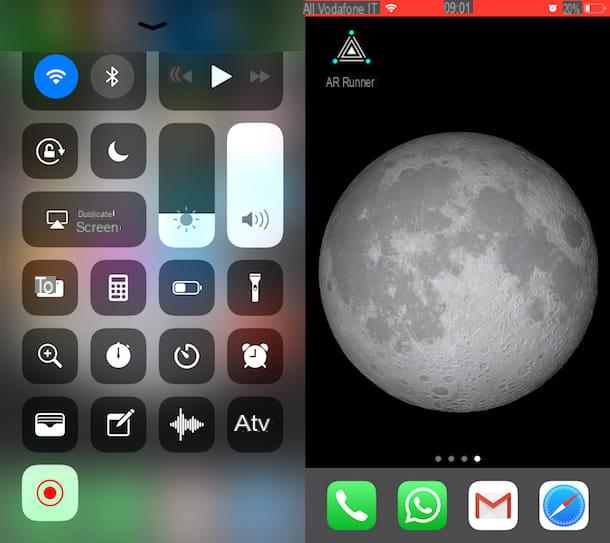
vouloir partager une publication Facebook sur une story Instagram? Dans ce cas il faut savoir que ce n'est pas directement possible et que la seule solution pour réussir est de faire la capture d'écran ou l'enregistrement de l'écran (selon qu'il s'agit d'une photo ou d'une vidéo) puis de la publier dans les stories.
Si vous avez un appareil Android, pour faire une capture d'écran, vous pouvez utiliser la fonctionnalité native, qui peut être activée en appuyant simplement sur les touches simultanément Volume bas e Bouton marche/arrêt/verrouillage. Pour enregistrer l'écran, cependant, appuyez sur la combinaison de touches pendant quelques secondes Augmenter le volume + Éteindre, tandis que pour arrêter l'enregistrement, appuyez sur la touche Arrêter situé en haut.
Si la fonction d'enregistrement d'écran n'est pas disponible nativement sur votre appareil, vous pouvez profiter d'applications tierces, telles que Enregistreur d'écran ADV, téléchargeable gratuitement sur le Play Store ou dans des magasins alternatifs.
en ce qui concerne iOS, d'autre part, pour prendre une capture d'écran du iPhone avec Face ID vous devez appuyer sur le bouton latéral et le Touche d'augmentation du volume. Si, par contre, vous avez un modèle de iPhone avec bouton d'accueil, appuie simultanément sur la bouton latéral et le Bouton d'accueil.
Cependant, pour enregistrer l'écran, appuyez sur la touche bouton rond rouge situé dans Centre de contrôle d'iOS (accessible, sur iPhone avec Face ID, en balayant vers le bas depuis le coin supérieur droit de l'écran, ou en balayant vers le haut depuis le bord inférieur de l'écran, vers le haut iPhone avec bouton d'accueil). A la fin de l'inscription, cliquez surindicateur rouge situé en haut et appuyez sur le bouton Arrêter.
Après avoir pris la capture d'écran ou l'enregistrement d'écran du message qui vous intéresse, lancez le Instagram sur votre smartphone et appuyez suricône de la caméra situé dans le coin supérieur gauche. Ensuite, appuyez suricône de la galerie multimédia situé dans le coin inférieur gauche, pour télécharger la photo ou la vidéo obtenue précédemment.
Enfin, pour publier le contenu dans Instagram Stories, appuyez sur l'élément La tua storia. .
Partager un lien Facebook sur Instagram
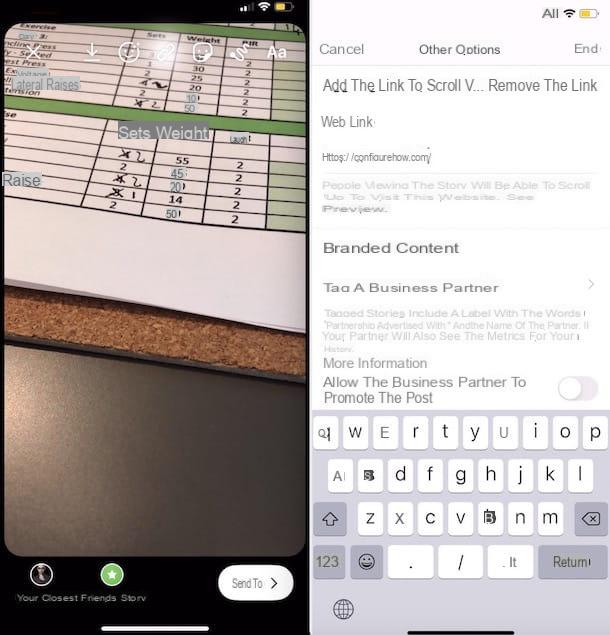
Quant à la possibilité de partager un lien Facebook sur Instagram, vous pouvez simplement utiliser la clé Partager sur les médias sociaux situé sur votre smartphone en correspondance avec un courrier dans l'application Facebook. Pour être plus précis, vous devez localiser le poste qui vous intéresse, appuyez sur le bouton Partager sur les médias sociaux que vous trouvez en correspondance avec elle et choisissez l'article Autres options. Enfin, appuyez sur le bouton Copia, situé dans le menu qui s'affiche, pour copier le lien et le coller où vous préférez sur Instagram, par exemple la biographie ou un chat privé avec un utilisateur.
Su PC, à la place, vous pouvez copier et coller le lien de la publication à partager de cette manière : après avoir localisé la publication de Facebook à travers News du célèbre réseau social, cliquez surtemps où cela a été publié, pour le sélectionner ; puis clic droit sur barre d'adresse (haut) et sélectionnez l'élément Copia dans le menu qui s'affiche. Une fois cela fait, accédez au site Instagram ou à son application pour Windows 10 et collez le lien où vous préférez, par exemple dans la biographie ou dans un chat privé avec un utilisateur.
Pour plus d'informations à ce sujet, référez-vous à mon guide dédié au sujet dans lequel je vous expliquerai plus en détail comment mettre des liens sur Instagram.
Comment partager une publication Facebook sur Instagram